
Inhaltsverzeichnis:
- Autor John Day [email protected].
- Public 2024-01-30 07:15.
- Zuletzt bearbeitet 2025-01-23 12:52.
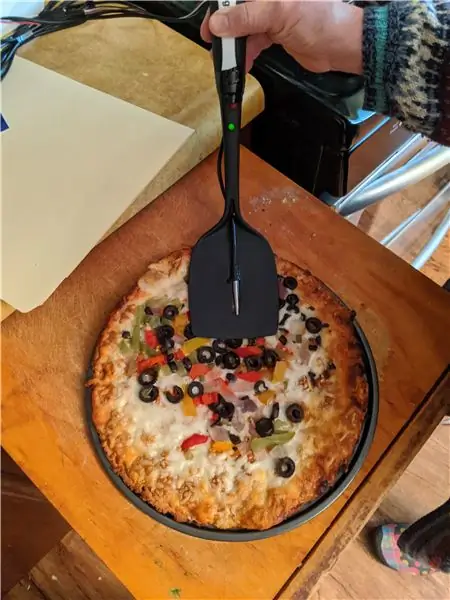
Jeder kennt diesen Moment, in dem er zu ungeduldig ist und nur den ersten Bissen Pizza frisch aus dem Ofen nehmen muss, nur um ihn mit der Hitze von tausend Sonnen am Gaumen brennen zu lassen. Ich weiß, dass ich diese Momente hatte, und ich habe mich schließlich entschieden, etwas zu machen, um dies zu verhindern. Mit einem Arduino und einem Temperatursensor wird ein hausgemachter Spatel erstellt, um die Pizza zu servieren und die Temperatur der Sauce und des Belags der Pizza zu messen.
Um dies zu erreichen, habe ich meinem Design einige Grundvoraussetzungen gegeben:
- Die Verkabelung (ohne Arduino) sollte in den Spatel eingebaut werden
- Der Benutzer sollte benachrichtigt werden, wenn es zu heiß ist oder ob es die richtige Temperatur zum Essen ist
- Der Spatel sollte waschbar und lebensmittelecht sein
In diesem Instructable zeige ich Ihnen das Schaltungsdesign, den Code und die endgültige Spachtelmontage zusammen mit einem Demo-Video.
Schritt 1: Werkzeuge und Zubehör




Werkzeuge:
- Bohren (nur wenn Sie den Spatel wie ich modifizieren müssen)
- Bohrer
- Lebensmittelechter Klebstoff (z. B. ASI #502 Silikon)
Lieferungen:
- (1) 4,7 kOhm Widerstand
- (2) 220Ohm Widerstand
- (1) Grüne LED
- (1) Rote LED
- (1) Arduino (jede Sorte funktioniert, ich verwende ein Seeeduino) mit zugehörigem Datenkabel für die Computerverbindung
- (1) Überbrückungsdrähte
- (1) Spachtel
- (1) DS18B20 Temperatursensor (vorgefertigt wird bevorzugt, ich verwende einen in Edelstahl gekapselten für Lebensmittelsicherheit und einfache Reinigung)
- (1) Steckbrett
Extras:
- Digitales Multimeter (zur Fehlersuche in der Schaltung)
- Lötkolben und Lot (für dauerhaftere Schaltung)
Schritt 2: Software und Bibliotheken
Um den Mikrocontroller und den DS18B20-Temperatursensor zu verwenden, müssen Sie Software und eine Arduino-Bibliothek herunterladen und installieren
Arduino IDE: Hier wird der Code geschrieben und kompiliert
Finden Sie dies hier:
2. OneWire-Bibliothek
Finden Sie dies hier:
Sie können diese Bibliothek auch finden und in der Arduino IDE installieren, indem Sie auf die Registerkarte "Tools" gehen und Bibliotheken verwalten, in denen Sie nach "OneWire" suchen können.
Schritt 3: Bauen Sie die Schaltung auf
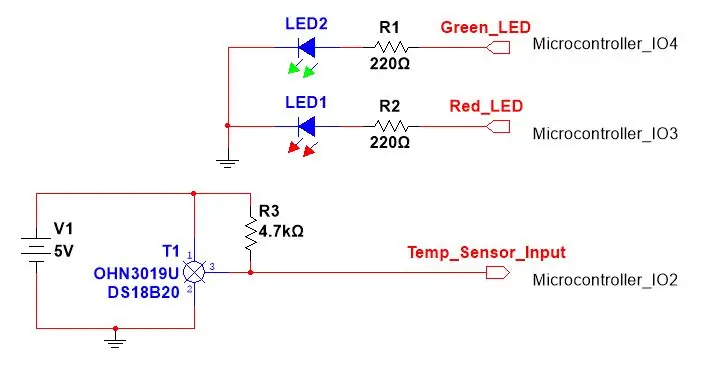
Sehen Sie sich den beigefügten Schaltplan als Anleitung zum Aufbau der Schaltung an. Verbinden Sie die LEDs mit dem richtigen Mikrocontroller-IO, wie im Schaltplan gezeigt. Verbinden Sie den Sensorausgang mit IO2 des Mikrocontrollers.
Schritt 4: Ändern des Spatels



Dieser Schritt ist entscheidend für die Erstellung des endgültigen Designs. Je nachdem, welchen Spatel Sie haben, können Sie ihn auf viele verschiedene Arten modifizieren. Der Hauptteil dieser Modifikation besteht darin, ein Loch auszuschneiden, in dem der Temperatursensor sitzen kann. Ich begann damit, den Sensor auf der Oberseite des flachen Teils des Spatels zu verfolgen. Dann habe ich das Ganze mit einem Bohrer ausgebohrt. Als nächstes bohrte ich ein Loch für den Draht des Sensors, um durchzugehen. Das ist eher kosmetisch als funktional. Als nächstes bohrte ich zwei Löcher für die LEDs, um darin zu sitzen. Zu diesem Zeitpunkt habe ich nur weitere Modifikationen vorgenommen, um die Drähte zu verbergen, so dass dies je nach Spachtel erfolgen kann.
Schritt 5: Hochladen und Ändern des Codes
Der Code basiert auf einer Bibliothek, die in der Arduino IDE zu finden ist. Nachdem die OneWire-Bibliothek heruntergeladen und wie in Schritt 2 beschrieben installiert wurde, finden Sie in der IDE unter Dateibeispiele ein Beispiel für den DS18B20. Ich habe das Beispiel 'DS18B20_Simple' modifiziert, um mit LEDs zu arbeiten. Der Code ist hier angehängt, sobald die Bibliothek heruntergeladen und installiert ist, kann der Code heruntergeladen und in der Arduino IDE ausgeführt werden. Im Code kann die Temperatur in der if-Anweisung nach Ihrem Geschmack angepasst werden.
Schritt 6: Verdrahten Sie den Spatel
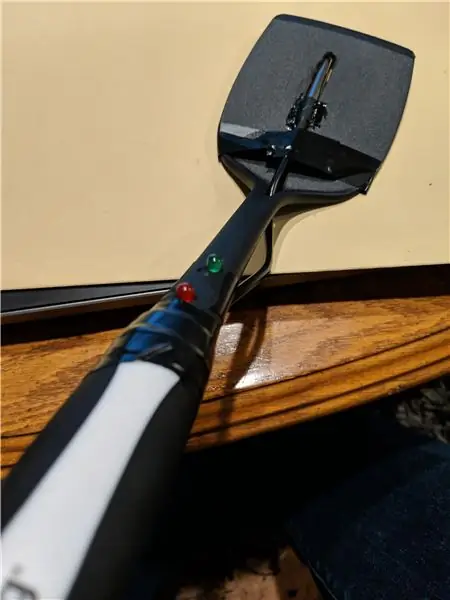
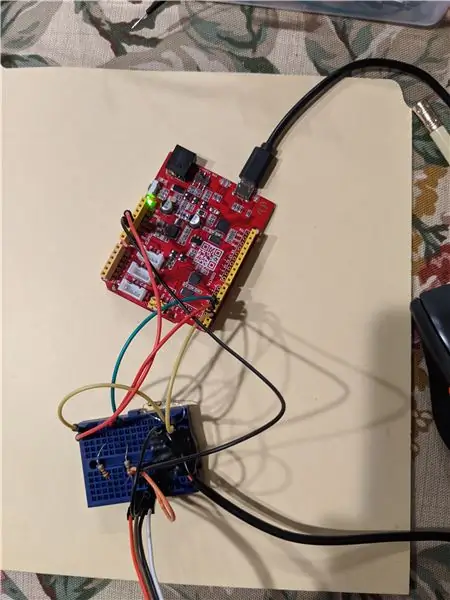

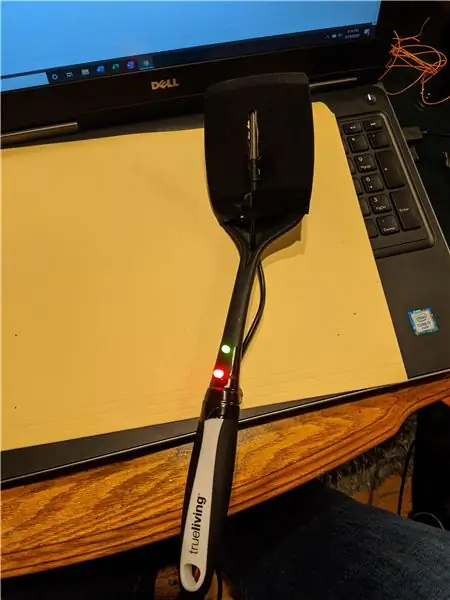
Die Komponenten werden in die im vorherigen Schritt gebohrten Löcher platziert. Um die Drähte sauber zu halten und ein Herausziehen oder Kurzschlüsse zu vermeiden, wickelte ich alle losen Drähte in Isolierband. Jetzt führen die Drähte zu einem Steckbrett, an dem sich die Widerstände befinden und die Spachtelkomponenten treffen sich mit dem Mikrocontroller. Hier eignen sich die Überbrückungskabel für schnelle Verbindungen. Überprüfen Sie unbedingt die Verkabelung, bevor Sie den Mikrocontroller an Ihren Laptop anschließen. Das letzte Bild zeigt, wie ich die LEDs teste, um sicherzustellen, dass die Verkabelung korrekt war. Im nächsten Schritt wird der Code besprochen.
Schritt 7: Endergebnis
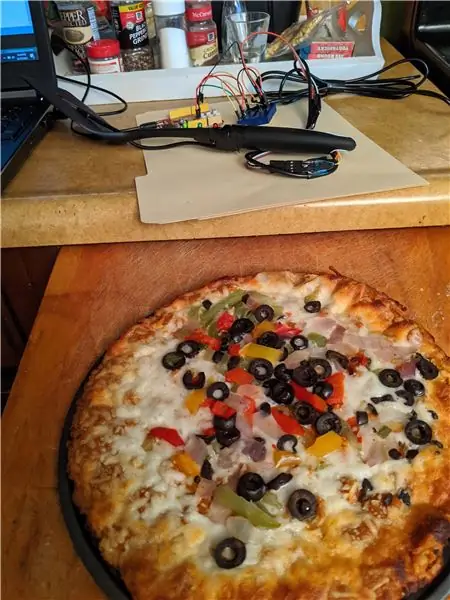

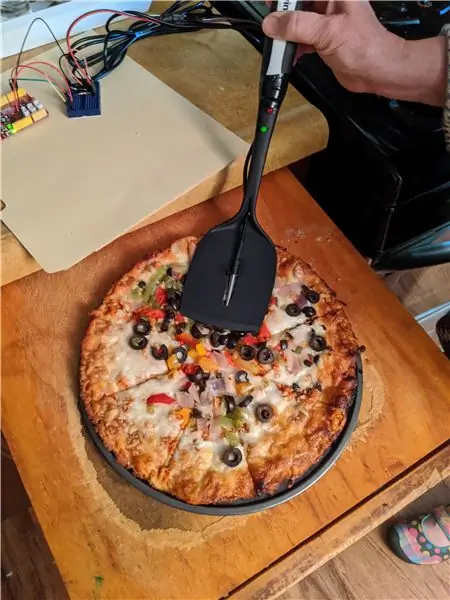
Das Video hier zeigt den Spachtel bei der Arbeit auf einer frisch aus dem Ofen kommenden Pizza. Die grüne LED erlischt und die rote LED geht nach kurzer Zeit an. Dies dauert mindestens 15-20 Sekunden, um sich auszugleichen, wenn der Spatel bei Raumtemperatur stehen bleibt. Als Temperatur habe ich hier 60 Grad Celsius oder 160 Grad Fahrenheit gewählt. Wenn die LED grün leuchtet, hat die Pizza also eine Temperatur, die Ihnen nicht den Gaumen verbrennt.
Empfohlen:
Einen Arduino-Gitarren-Tuner herstellen – wikiHow

So bauen Sie einen Arduino-Gitarren-Tuner: Dies sind die Anweisungen, um einen Gitarren-Tuner aus einem Arduino und mehreren anderen Komponenten zu machen. Mit Grundkenntnissen in Elektronik und Codierung können Sie dieses Gitarrenstimmgerät herstellen. Zuerst müssen Sie wissen, was die Materialien sind. Ma
ALARMA ARDUINO CON SENSOR DE MOVIMIENTO, SIRENA Y AVISO AL TLF. MÓVIL: 9 Schritte

ALARMA ARDUINO CON SENSOR DE MOVIMIENTO, SIRENA Y AVISO AL TLF. MÓVIL: Este proyecto consiste en a alarma básica que Detecta presencia, activa una sirena de 108dB y visa al usuario mediante un SMS (opcional). Permite también el control remoto básico por parte del usuario a través de SMS (encendido, apagado, reinicio
Heimwerken -- Einen Spinnenroboter herstellen, der mit einem Smartphone mit Arduino Uno gesteuert werden kann – wikiHow

Heimwerken || Wie man einen Spider-Roboter herstellt, der mit einem Smartphone mit Arduino Uno gesteuert werden kann: Während man einen Spider-Roboter baut, kann man so viele Dinge über Robotik lernen. Wie die Herstellung von Robotern ist sowohl unterhaltsam als auch herausfordernd. In diesem Video zeigen wir Ihnen, wie Sie einen Spider-Roboter bauen, den wir mit unserem Smartphone (Androi
Einfaches BLE mit sehr geringem Stromverbrauch in Arduino Teil 2 - Temperatur- / Feuchtigkeitsmonitor - Rev 3: 7 Schritte

Easy Very Low Power BLE in Arduino Teil 2 – Temperatur-/Feuchtigkeitsmonitor – Rev 3: Update: 23. November 2020 – Erster Austausch von 2 x AAA-Batterien seit 15. Januar 2019 dh 22 Monate für 2x AAA AlkalineUpdate: 7. April 2019 – Rev 3 of lp_BLE_TempHumidity, fügt Datum/Uhrzeit-Plots hinzu, verwendet pfodApp V3.0.362+ und automatische Drosselung, wenn
Arduino-Programmierung über das Handy -- Arduinodroid -- Arduino-Ide für Android -- Blinzeln: 4 Schritte

Arduino-Programmierung über das Handy || Arduinodroid || Arduino-Ide für Android || Blink: Bitte abonnieren Sie meinen Youtube-Kanal für weitere Videos…… Arduino ist ein Board, das direkt über USB programmiert werden kann. Es ist sehr einfach und günstig für College- und Schulprojekte oder sogar für Produktprototypen. Viele Produkte bauen zunächst darauf für i
